Ang mga gumagamit ng ilang mga account ay may limitadong mga karapatan sa pag-access upang magsagawa ng iba't ibang mga operasyon sa computer, at nalalapat din ito sa menu ng Magdagdag at Alisin ang mga Program.
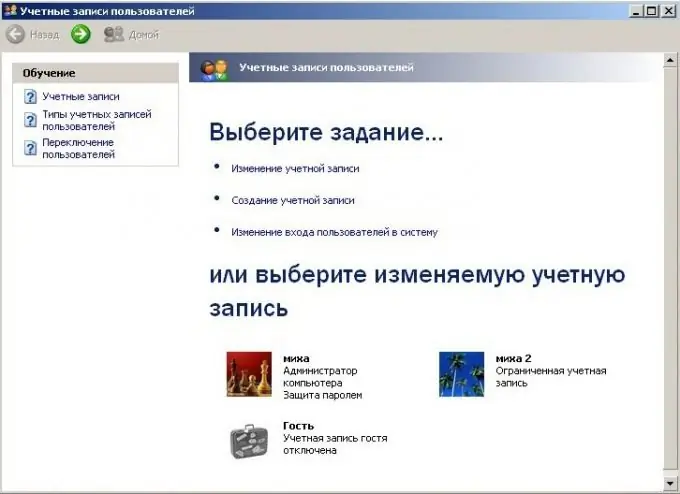
Kailangan
isang account na may mga karapatan sa administrator
Panuto
Hakbang 1
Mag-log in sa operating system na may isang account na may mga karapatan sa administrator. Buksan ang "Run" utility sa menu na "Start" at i-type ang gpedit.msc sa linya, pindutin ang Enter. Sa lilitaw na window ng pagsasaayos ng gumagamit, piliin ang menu na pinangalanang "Mga Administratibong Template" at pagkatapos ay pumunta sa mga bahagi.
Hakbang 2
Sa Operations Console, piliin ang setting na "Tinanggihan o Pinapayagan ang Mga Snap-in," pagkatapos ay hanapin ang Mga Setting ng Patakaran sa Grupo. Sa snap-in extension, tukuyin ang pagpipiliang Hindi Na-configure sa tabi ng bawat item. Matapos mong itakda ang mga default na setting, ang pag-install ng mga programa ay magagamit sa mga gumagamit ng mga limitadong account.
Hakbang 3
Baguhin ang account sa Mga Administrator, subalit, pagkatapos nito, bilang karagdagan sa pag-install at pag-aalis ng mga programa, magkakaroon ng access ang gumagamit sa iba pang mga operasyon. Upang magawa ito, buksan ang "Control Panel" at pumunta sa menu na "Mga User Account". I-highlight ang kailangan mo gamit ang mouse at piliin ang palitan ang account mula sa menu.
Hakbang 4
Pagkatapos nito, i-click ang pindutang "Gumawa ng administrator ng computer". I-save ang mga pagbabago at muling ipasok ang system, suriin kung ang mga idagdag / alisin ang mga programa at iba pang mga pagpapaandar ay lumitaw para sa computer na gumagamit.
Hakbang 5
Kung nais mong ipasadya ang mga setting ng seguridad ng iyong computer sa isang espesyal na paraan, basahin ang mga artikulo sa paksang ito, halimbawa, ang isang ito: https://stfw.ru/page.php?id=8718. Kapag nagtatakda ng isang tukoy na pagsasaayos para sa isang partikular na gumagamit ng operating system, tandaan na sa ilang mga kaso imposibleng baguhin ang setting nang hindi binabago ang uri ng account. Samakatuwid, kung, halimbawa, lumilikha ka ng isang pinaghihigpitang account para sa mga bata, pag-isipang mabuti ang bawat aspeto ng mga setting na maaaring kailanganin mo sa hinaharap.






